Dropbox 2023 年 12 月の新機能と更新情報
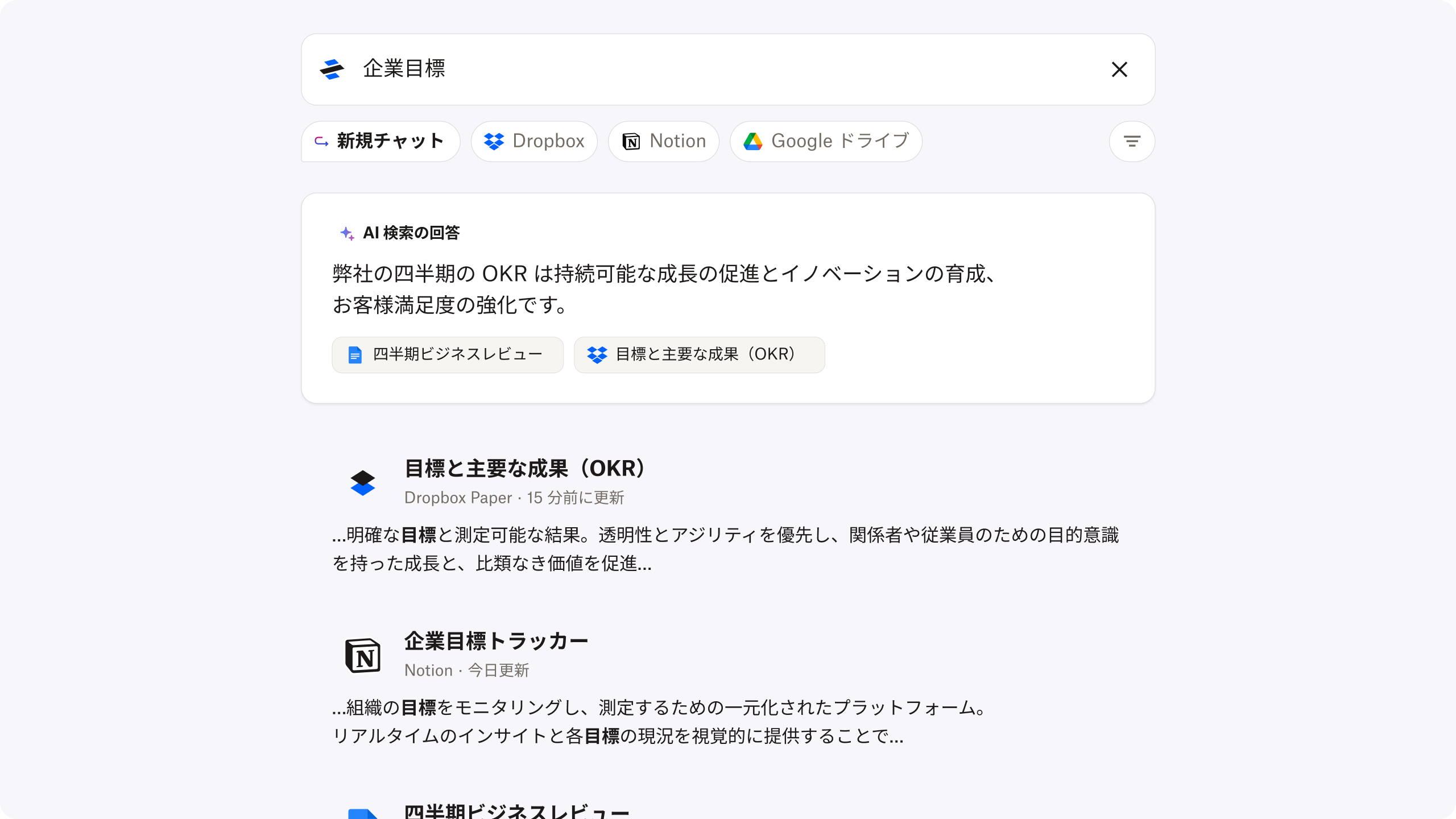
Dropbox Dash で信頼できる回答をすばやく取得
仕事で使うアプリやコンテンツがあちこちに散らばるにつれて、目的のコンテンツを見つけることがますます難しくなっています。Dash に追加された新機能を利用すると、アプリやコンテンツから特定の信頼できる情報を見つけ出す時間を短縮できます。この機能には以下のメリットがあります。
- 質問に答える時間を節約:情報収集に時間がかかりがちな質問への回答を簡単に得ることができます。
- 自信を持って回答:確かな情報源から情報を得られると同時に、回答の透明性も確保されます。
- 同僚への依存を最小限に:質問への回答や必要な参考資料を、同僚に頼らず自分で見つけることができます。
Dropbox Dash は現在ベータ版で、英語版のみが提供されています。Dropbox Dash について詳しくは、こちらのウェブページをご覧ください。
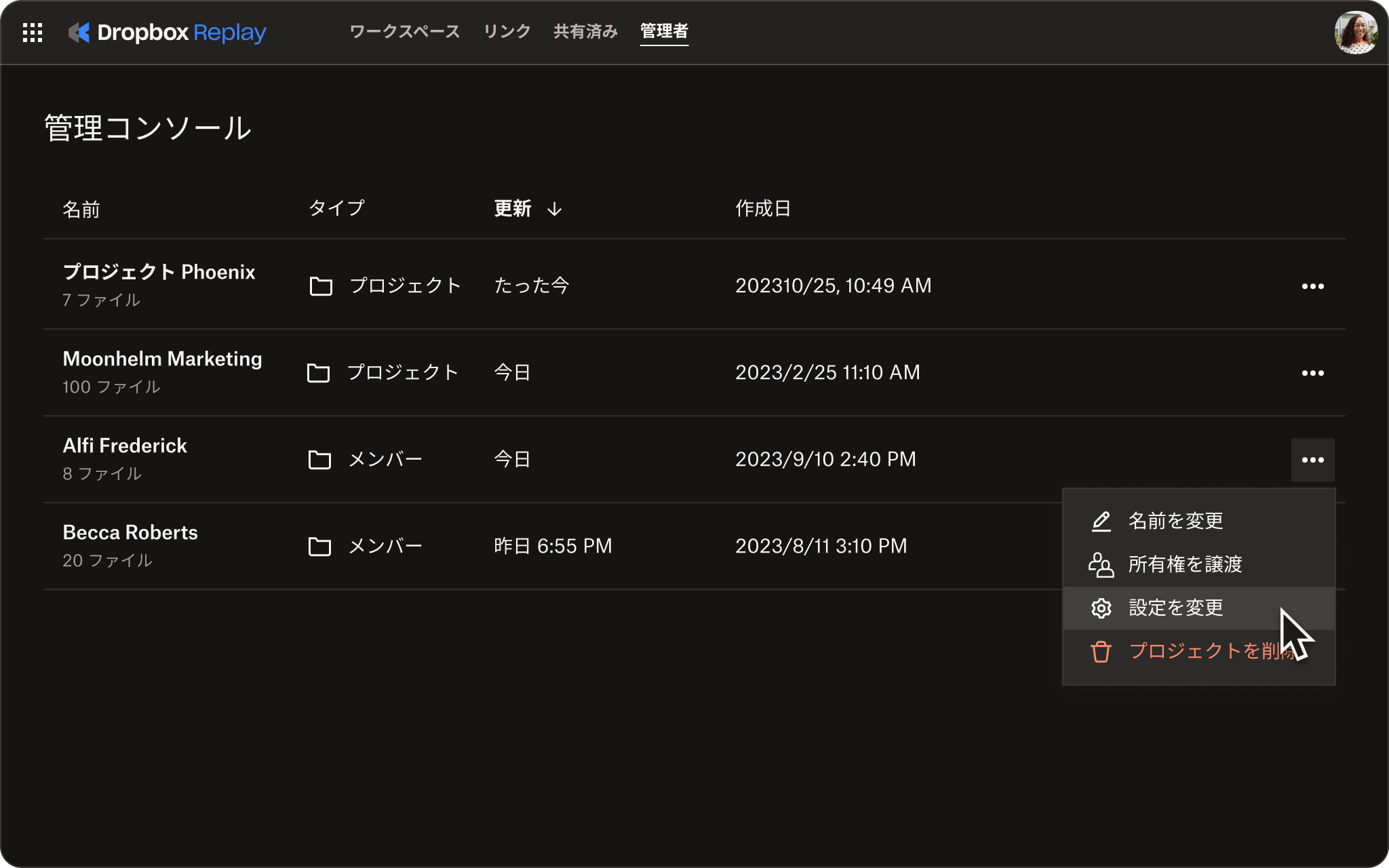
動画、音声、画像プロジェクトへのフィードバックを Dropbox Replay でスピードアップ
新しい Replay では次の機能が追加されます。
- 管理用のタブで効率よく管理:集中管理のためのタブが Replay に追加され、チーム メンバーが作業しているすべてのアセットを 1 か所で管理できるようになりました。
- 新しいトレーニング ツール:新しくなったオンボーディング機能で、時間をかけずに Replay の機能をマスター。プロジェクト フォルダにも基本的なヒントやコツが表示されるようになりました。
- ドラッグ & ドロップ機能の強化:Replay へのファイルの追加がさらに簡単になりました。デバイスのファイルを既存のファイルに向かってドロップするとそのファイルの新バージョンが作成され、プロジェクト タイルにドロップするとファイルがプロジェクトに追加されます。
- プロジェクトをグループに共有:受信者リストに Dropbox グループ名を入力するだけで、そのグループのメンバー全員にプロジェクトを共有できます。
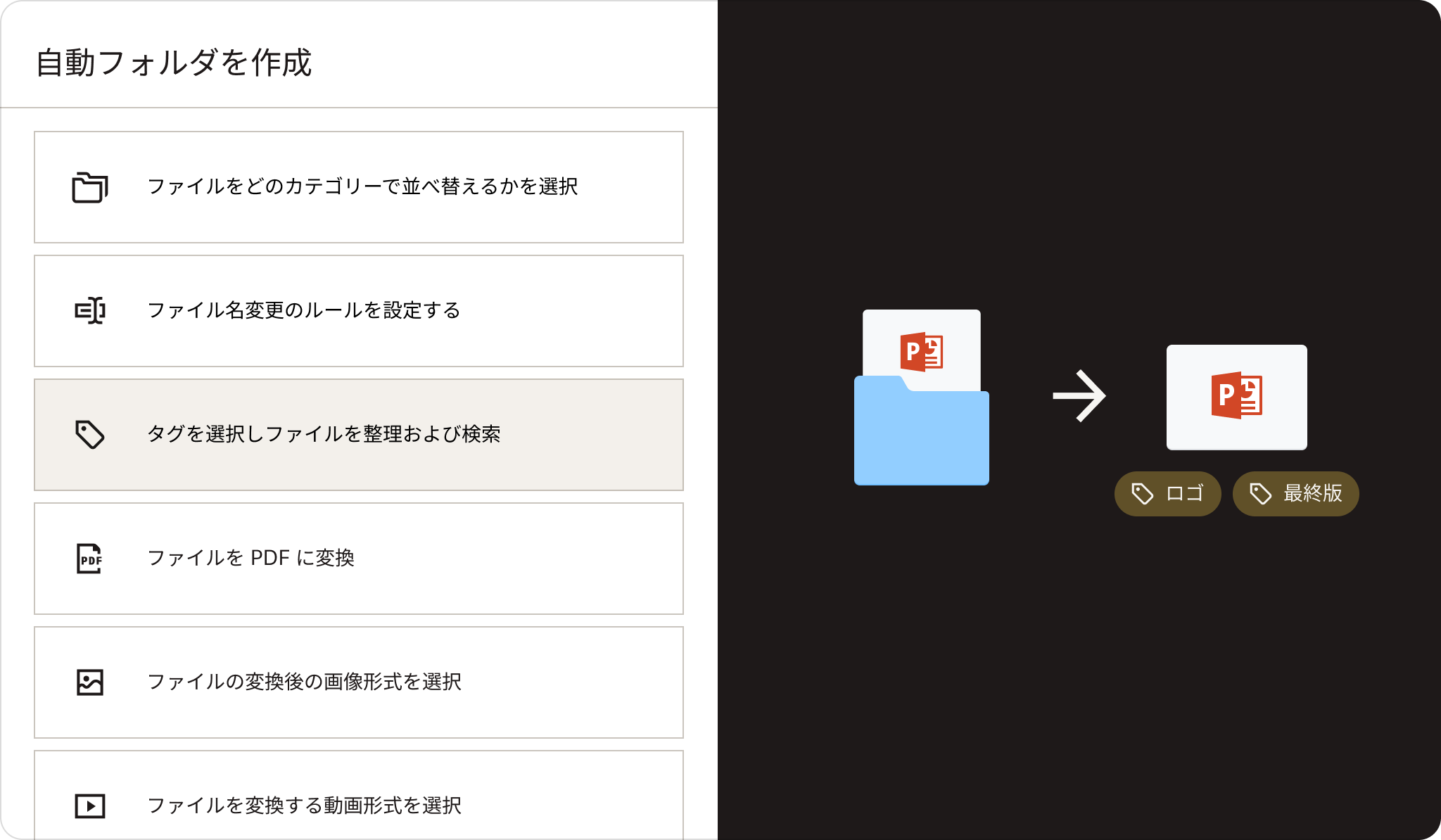
自動化でフォルダを常に整理、時間を節約
自動フォルダ機能で、複数のステップ(最大 5 つ)とサブフォルダを指定できるようになりました。指定のフォルダやサブフォルダに複数の自動化を設定して、アップロードしたファイルの PDF への変換、ファイル名の変更、透かしの追加などを自動化できます。
自動フォルダを作成するには、検索バーの下にある[+ 作成]を選択し、[フォルダ]、[自動フォルダ]の順に選択します。
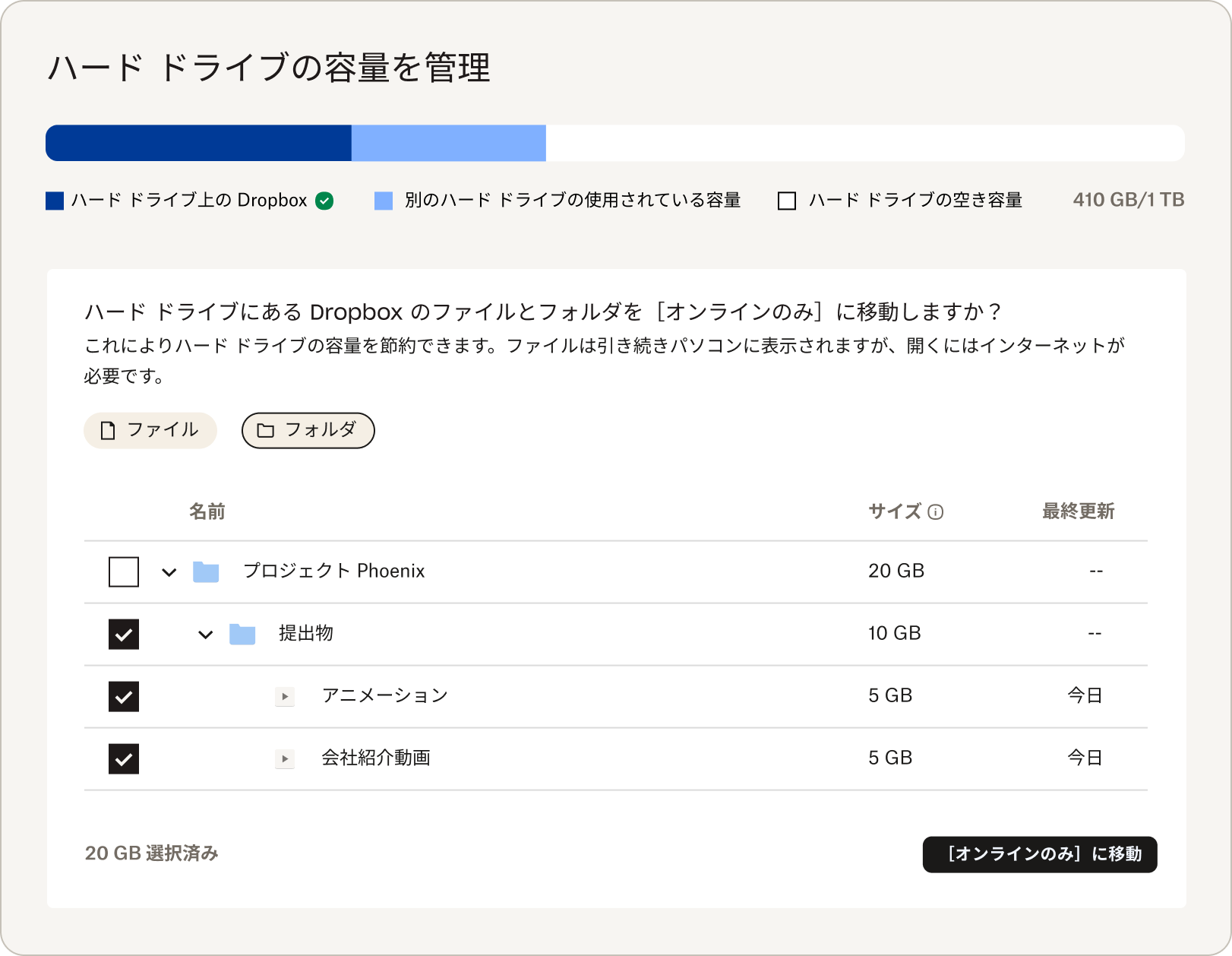
ハード ドライブの容量を簡単に節約
気がつくと容量がいっぱいになっているパソコンのハード ドライブ。そこで、容量をすぐに把握できる機能をご用意しました。
プロフィールに追加された新セクション[ハード ドライブの容量を管理]には、Dropbox のファイルが使用しているハード ドライブ容量と Dropbox 以外のファイルが使用している容量が表示されます。この情報を参考に、ファイルをクラウドだけに保管することでハード ドライブの空き容量を増やせるかどうかを判断できます。
ファイルをクラウドだけに保存する[オンラインのみ]の機能を使えば、ファイルをパソコン上に表示させたまま、パソコンの容量を一切消費しないようにできます。
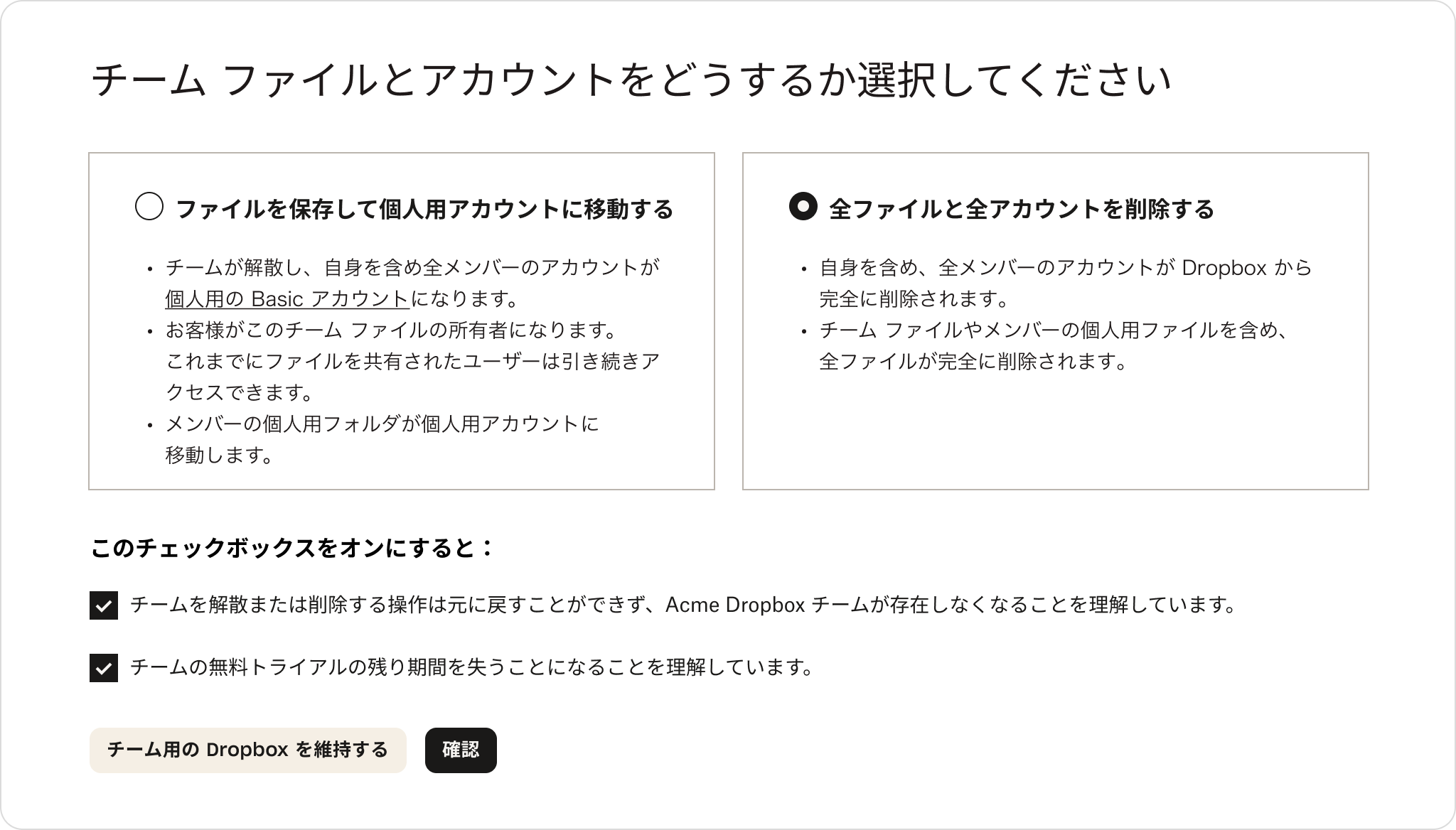
会社のファイル、フォルダ、アカウントをきめ細かく管理する管理者向け機能
チームが解散したとき、管理者は、そのチームが所有していた機密データやアカウントを Dropbox のサーバーから削除しなければなりません。これまで Dropbox では、解散したチームのメンバーを個人用アカウントに変換しており、チーム メンバーは自身のファイルやフォルダに引き続きアクセスできていました。今回、チームを解散した管理者は、チームのデータやチーム メンバーのアカウントを削除できるようになりました。
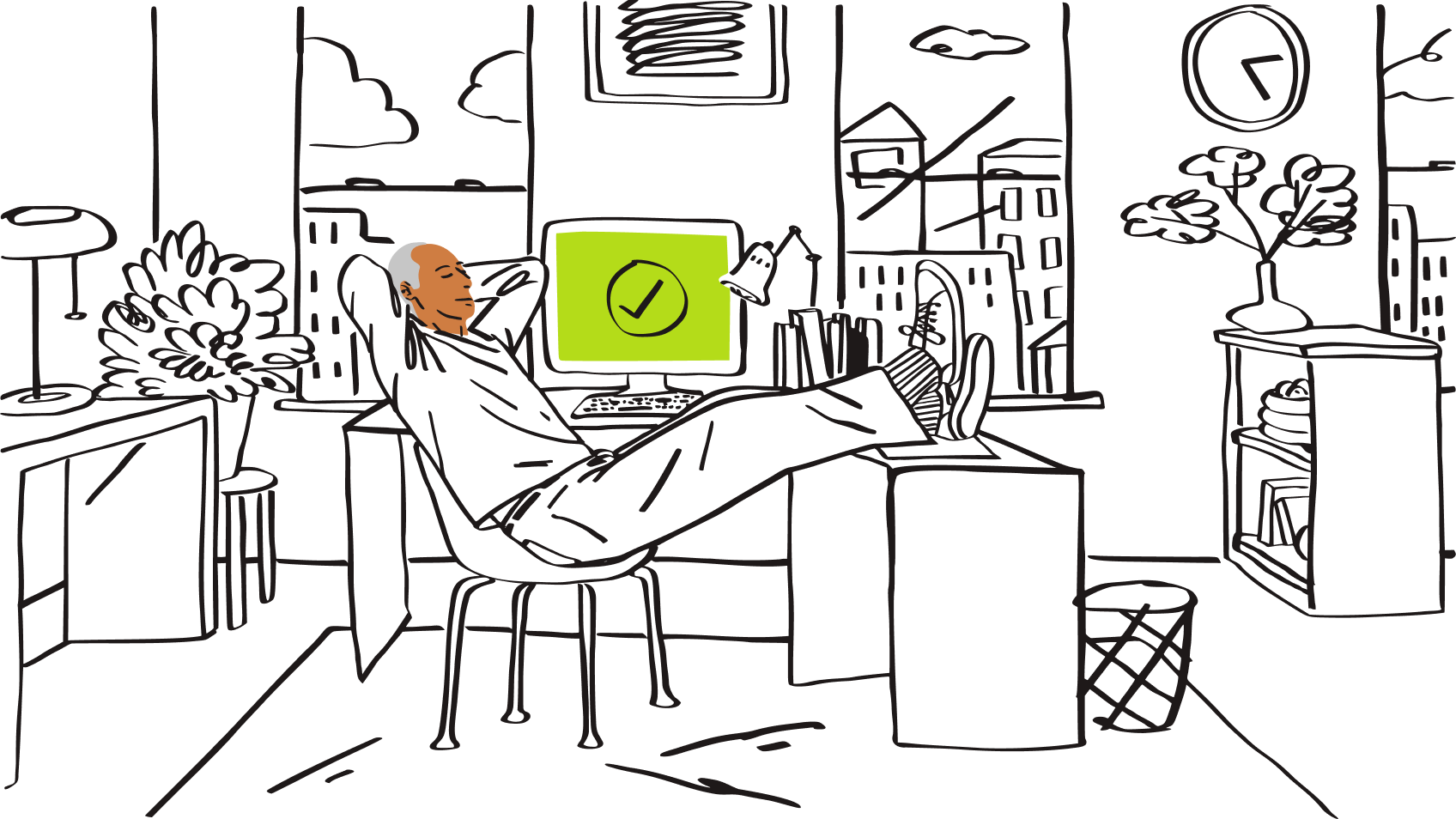
場所やデバイスを問わずメールで Dropbox にアップロードできる「Email to Dropbox」
ファイルを簡単にアップロードできる Dropbox ですが、デバイスで Dropbox を利用できない場合やメールでのやり取りを好む人と共同作業する場合もあるでしょう。今回、そんなときのために、メールへの添付でファイルを特定のフォルダにアップロードする機能が追加されました。
メールを使ってファイルをフォルダにアップロードする手順は以下のとおりです。
- [ファイル リクエスト]画面を直接開くか、ブラウザのコンテキスト メニューで[ファイルをリクエスト]を選択します。
- ファイル リクエストを作成し、アップロード先のフォルダを選択します。
- 専用のメール アドレスをコピーします。メール クライアントからそのアドレス宛てに添付ファイルを送信すると、指定のフォルダにファイルがアップロードされます。